37abc浏览器如何拦截弹窗广告?学学37abc浏览器设置弹窗拦截的方法
装机大全致力于收录最值得您拥有的精品应用,第一时间武装您的电脑变身电脑达人 我们将为您奉上 更贴心的分类方式:无论您喜欢音乐、视频, 还是热衷教程、资讯, 精准的分类方便您在装机大全中快速找到需要的应用 . 更简洁的操作界面:富有质感的设计,易于使用的操作方式,无论在何时何地您都可以感受到我们的用心.
现在很多网页中都充斥了各种弹窗广告,非常烦人,那么在37abc浏览器中有没有什么办法阻止这些弹窗呢?接下来小编就把37abc浏览器设置弹窗拦截的方法分享给大家。
37abc浏览器设置弹窗拦截的方法:
1、首先打开37abc浏览器,然后在其右上角找到“自定义及控制”按钮;
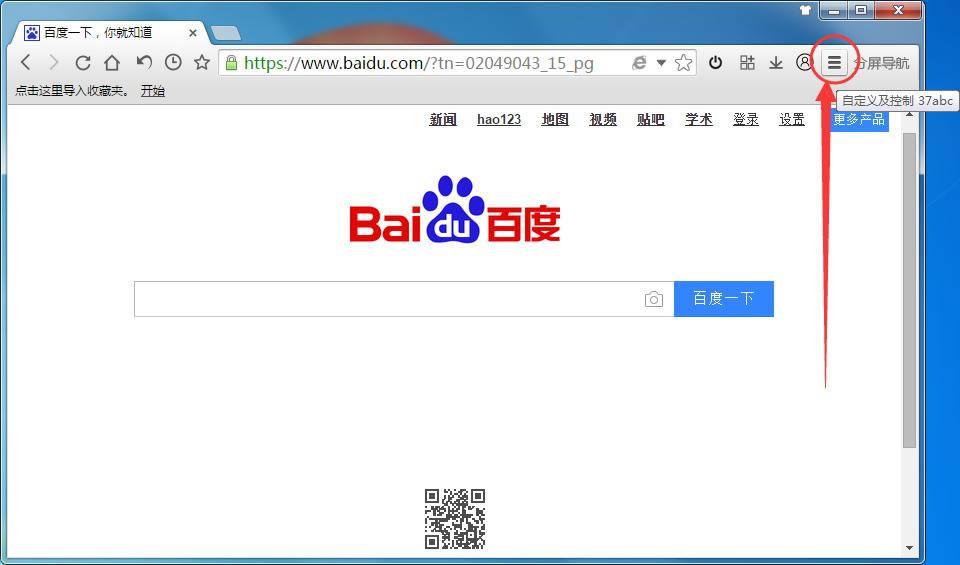
2、点击“自定义及控制”按钮后在弹出的选项中打开“设置”;
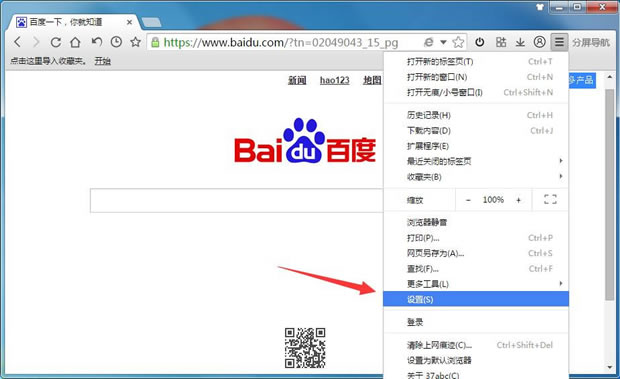
3、接着在“设置”界面的“高级设置”中,找到“隐私设置”并点击它下边的“内容设置”按钮,如下图所示:
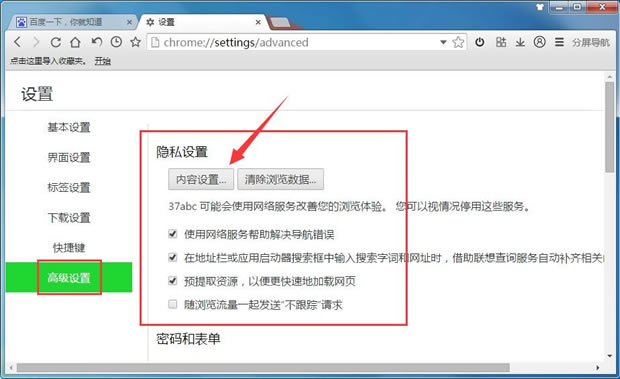
4、之后在“内容设置”中找到“弹出式窗口”,并勾选上“不允许任何网站显示弹出式窗口”就可以了;
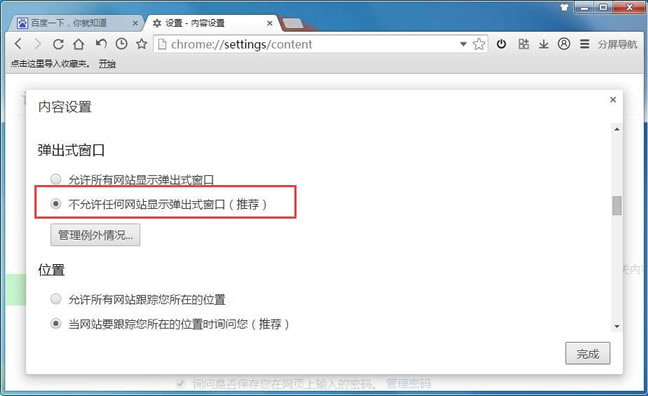
5、另外我们还可以点击“管理例外情况”,并在里边设置一些不被拦截弹窗的网站,这样一些网站中重要的弹窗就不会被拦截了。
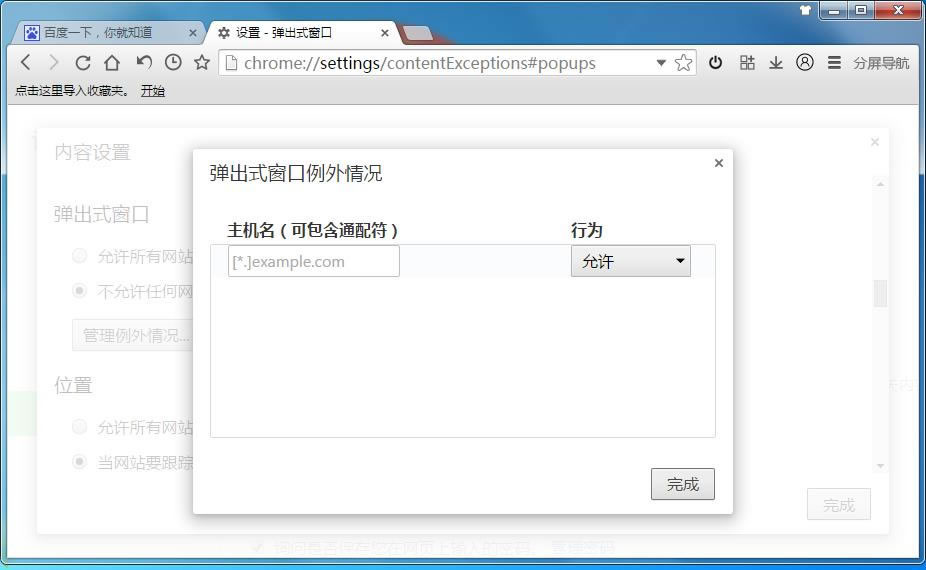
装机软件引领新的上网速度革命,给您带来超快体验。
……